Windows 11에서 HDR 비디오를 스트리밍하는 방법
Windows 11에는 뛰어난 새 기능이 많이 포함되어 있지만 한동안 Windows의 일부였던 기능 중 하나는 HDR(High Dynamic Range) 비디오에 대한 지원입니다. 이 비디오 품질은 표준 범위 비디오보다 몰입감이 뛰어납니다. HDR 비디오를 재생하면 화면이 더 밝아지고 보고 있는 콘텐츠가 생생하게 살아납니다.
그러나 Windows에서 HDR을 즐기려면 먼저 이를 지원하는 모니터가 필요하며 몇 가지 설정을 조정해야 합니다. Windows 10과 마찬가지로 HDR 비디오를 사용하는 기능은 설정 앱에 있습니다. 앱을 사용하거나 이를 지원하는 비디오를 시청하는 경우 필요에 따라 이 기능을 켜거나 끌 수 있습니다. 이 튜토리얼에서는 HDR 비디오를 스트리밍하는 방법을 살펴보겠습니다.
필요한 것

HDR 호환 모니터 -호환 모니터 없이는 Windows 11에서 HDR 비디오를 스트리밍할 수 없습니다. 최신 프리미엄 노트북은 HDR을 지원해야 합니다. 한 가지 예가 XPS 13 2-in-1입니다. 노트북의 제품 목록을 확인하여 HDR을 지원하는지 확인할 수 있습니다. 외부 디스플레이의 경우 HDR 콘텐츠도 지원해야 합니다. HDR 지원 모니터가 없다면 아래에서 사용 가능한 모니터를 확인해 보시기 바랍니다. Gigabyte M27Q는 정말 저렴하기 때문에 훌륭한 옵션입니다.
방문 Windows 11 설정 앱 - HDR 설정을 조정하려면 Windows 11 설정 앱으로 이동해야 합니다. 먼저 앱에 액세스할 수 있는지 확인하세요. 대부분의 계정(관리자 또는 비관리자)은 문제 없이 이 설정 페이지에 액세스할 수 있습니다.
HDR 콘텐츠를 지원하는 앱 또는 비디오 - HDR은 Windows 11에서만 사용할 수 있으며 비디오 게임이나 영화, 스트리밍 앱과 같은 콘텐츠를 지원합니다. 스트리밍 HDR 비디오 재생은 특정 애플리케이션에서만 지원됩니다. 또한 시청 중인 콘텐츠가 전체 화면으로 표시되는지 확인하는 것이 좋습니다.
1단계: HDR 비디오 스트리밍 준비
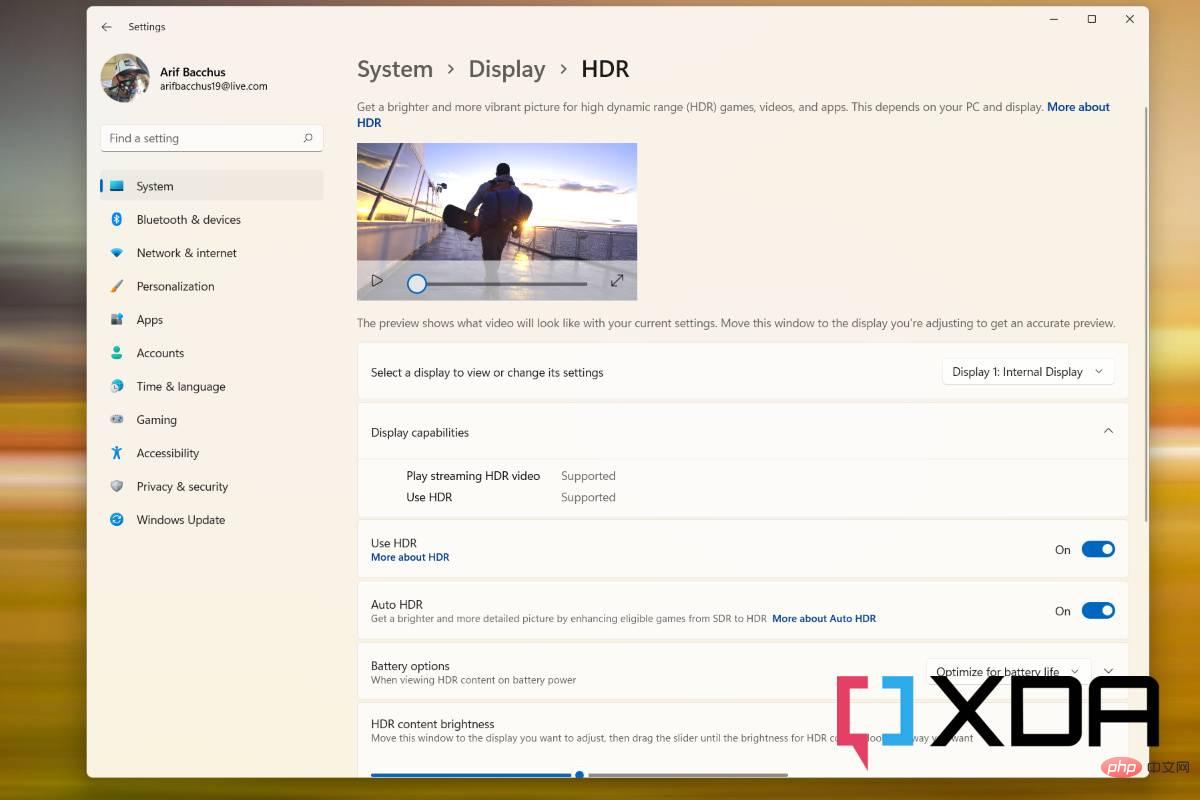
시작하려면 Windows 11 설정 앱을 통해 HDR 비디오 스트리밍을 켤 준비가 되어 있어야 합니다. 시스템이 HDR 비디오에 최적화되어 있는지 확인할 수 있습니다. Windows 키 + I를 사용하여 Windows 11 설정 앱으로 이동한 후 시스템 및 디스플레이를 선택하고 아래 단계를 따르세요.
- 디스플레이 옵션을 선택하고 HDR 또는 HDR 사용을 선택하세요. 화면이 공백으로 바뀌었다가 다시 열립니다.
- 이 섹션을 클릭하고 스트리밍 HDR 비디오 재생 옆에서 지원되거나 지원되지 않는 두 가지를 찾아야 합니다.
지원되지 않음이 표시되면 스트리밍 HDR 비디오를 재생하기 위해 일부 설정을 변경해야 할 수도 있습니다. 위에서 언급한 팁을 유지하세요. 호환되는 모니터와 지원되는 애플리케이션이 필요하며 비디오는 전체 화면이어야 합니다. 전원 설정에 따라 배터리로 HDR 비디오를 재생하려면 일부 설정을 조정해야 할 수도 있습니다. 수행 방법은 다음과 같습니다.
- 디스플레이 옵션 페이지에서 HDR 또는 HDR 사용을 찾아보세요.
- 배터리 옵션 섹션을 선택하고 아래쪽 화살표를 클릭하세요.
- 배터리로 HDR 비디오 스트리밍을 허용하거나 배터리로 HDR 게임, 비디오, 앱을 허용하도록 선택하세요.
모든 방법이 실패하면 배터리 절약 모드를 꺼야 합니다. 시스템 트레이에서 Wi-Fi 아이콘을 클릭하고 배터리 절약 아이콘을 전환하면 됩니다. HDR은 절전 모드에서 작동하지 않습니다. 모든 내용을 마쳤으므로 이제 다음 단계로 넘어갈 수 있습니다.
2단계: HDR 비디오 켜기
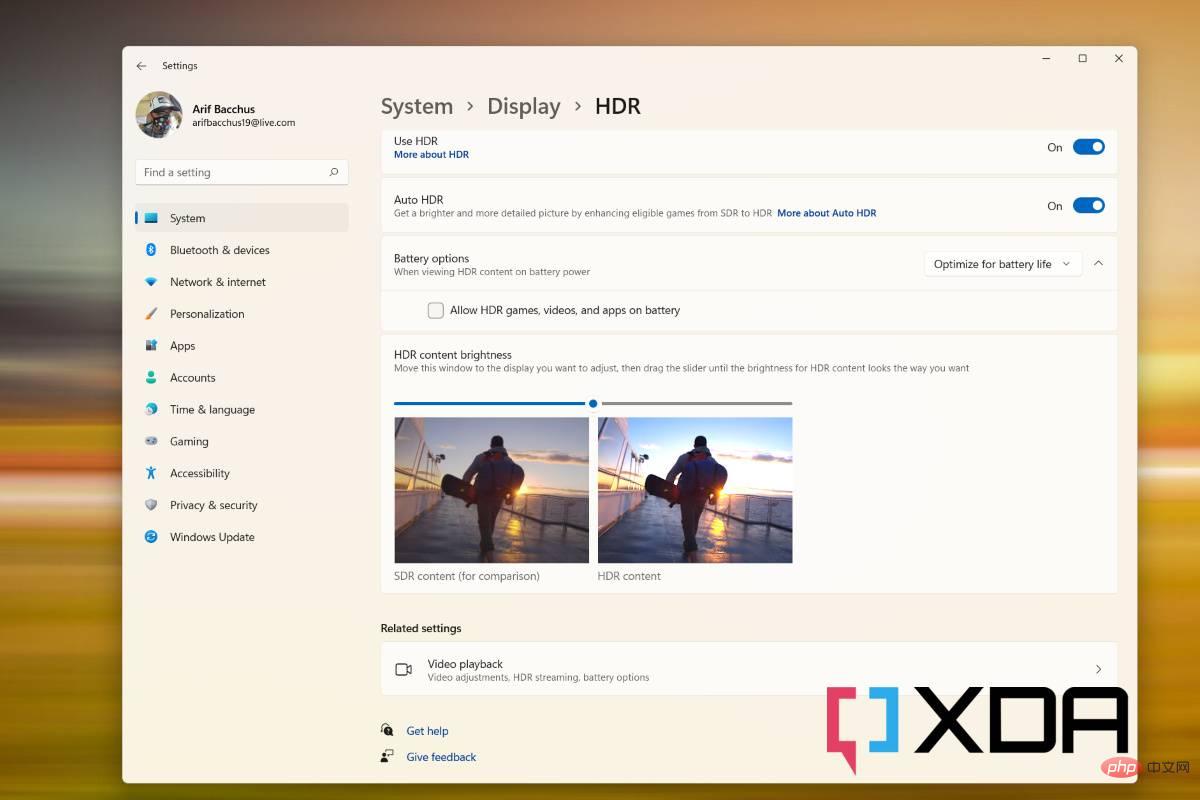
이러한 전제 조건을 모두 충족하고 설정을 조정한 후 이제 HDR 비디오를 켤 수 있습니다. 그게 다야. 이전에 이 설정 옵션을 보셨을 수도 있지만 다시 한번 상기시켜 드리고 싶습니다.
- Windows 키 + I를 눌러 Windows 11 설정 앱으로 들어갑니다.
- 디스플레이 옵션을 선택하세요.
- 상단에서 HDR을 적용하려는 디스플레이를 선택하세요.
- HDR 또는 HDR 사용을 선택하세요. 화면이 공백으로 바뀌었다가 다시 열립니다.
- HDR 화면에서 Play Streaming HDR Video를 켜세요.
- HDR 비디오 스트리밍을 시작하고 전체 화면으로 표시되는지 확인하세요.
위 내용은 Windows 11에서 HDR 비디오를 스트리밍하는 방법의 상세 내용입니다. 자세한 내용은 PHP 중국어 웹사이트의 기타 관련 기사를 참조하세요!

핫 AI 도구

Undresser.AI Undress
사실적인 누드 사진을 만들기 위한 AI 기반 앱

AI Clothes Remover
사진에서 옷을 제거하는 온라인 AI 도구입니다.

Undress AI Tool
무료로 이미지를 벗다

Clothoff.io
AI 옷 제거제

AI Hentai Generator
AI Hentai를 무료로 생성하십시오.

인기 기사

뜨거운 도구

메모장++7.3.1
사용하기 쉬운 무료 코드 편집기

SublimeText3 중국어 버전
중국어 버전, 사용하기 매우 쉽습니다.

스튜디오 13.0.1 보내기
강력한 PHP 통합 개발 환경

드림위버 CS6
시각적 웹 개발 도구

SublimeText3 Mac 버전
신 수준의 코드 편집 소프트웨어(SublimeText3)

뜨거운 주제
 7500
7500
 15
15
 1377
1377
 52
52
 77
77
 11
11
 52
52
 19
19
 19
19
 52
52
 HP 모니터의 고스팅 문제를 해결하는 방법 알아보기(HP 모니터에서 고스팅을 제거하는 방법)
Aug 08, 2024 am 01:11 AM
HP 모니터의 고스팅 문제를 해결하는 방법 알아보기(HP 모니터에서 고스팅을 제거하는 방법)
Aug 08, 2024 am 01:11 AM
일반적인 컴퓨터 주변 장치로서 HP 모니터에는 필연적으로 몇 가지 문제가 있습니다. 그 중 하나가 고스트 문제입니다. HP 모니터를 사용할 때 화면에 흐릿함, 잔상 또는 지연 현상이 나타나 시각적 경험에 영향을 미칠 뿐만 아니라 작업 효율성도 저하됩니다. 이 문제를 어떻게 해결해야 할까요? 고스팅 현상 이해하기 - 고스팅은 모니터 화면에 물체나 텍스트의 복사본이 나타나 이미지가 흐리거나 겹쳐지는 현상을 말합니다. - 고스팅 문제는 모니터 노화, 신호 전송 문제 등 다양한 요인으로 인해 발생할 수 있습니다. 연결 케이블을 확인하세요. - 컴퓨터와 모니터를 연결하는 케이블이 손상되지 않았는지 확인하세요. - 연결 케이블이 적절하게 조여져 있고 느슨해지거나 부러지지 않았는지 확인하세요. 해상도 및 새로 고침 빈도 조정 - 운영 체제 설정에서
 KTC '25GR950' 24.5인치 모니터 출시: 1080P 180Hz Fast IPS, 579위안
Aug 19, 2024 pm 10:45 PM
KTC '25GR950' 24.5인치 모니터 출시: 1080P 180Hz Fast IPS, 579위안
Aug 19, 2024 pm 10:45 PM
8월 19일 이 사이트의 뉴스에 따르면 KTC는 오늘 JD.com에서 모델 번호 "25GR950"의 24.5인치 모니터를 출시했으며 이 모니터는 "1080P180Hz" 기능을 갖추고 있으며 출시 당시 가격은 579위안입니다. 이 사이트에는 기계의 구체적인 판매 시간이 아직 표시되지 않았습니다. 보고서에 따르면 이 모니터는 1920x1080 해상도 180Hz 패널, 응답 속도 1ms, 정적 명암비 1000:1, 밝기 350니트, 8비트 색상을 지원하고 99% sRGB 및 95% DCI를 지원합니다. P3 색 영역. 이 모니터 스탠드는 틸팅을 지원하며, 모니터 본체는 VESA100x100mm 벽면 장착을 지원합니다. DP1.4 인터페이스 1개, HDMI2.0 인터페이스 2개, 1 3개를 제공합니다.
 AOC, 23.8인치 모니터 'U24P10R' 출시: 4K 60Hz + 90W PD USB-C, 1699위안
Aug 16, 2024 am 07:34 AM
AOC, 23.8인치 모니터 'U24P10R' 출시: 4K 60Hz + 90W PD USB-C, 1699위안
Aug 16, 2024 am 07:34 AM
8월 15일 해당 사이트의 소식에 따르면 AOC는 오늘 JD.com에서 23.8인치 모니터 모델 'U24P10R'을 출시했으며, 이 모니터는 '4K60Hz + 90WPD USB-C' 기능을 갖추고 있으며 현재 판매 중이며 초기 가격은 1,699달러이다. 원. 보도에 따르면 이 모니터는 3840x2160 해상도 60Hz IPS 패널, 밝기 400니트, 응답 속도 4ms, 정적 명암비 1300:1, 10비트 색상을 지원하고 100% sRGB 및 95를 지원합니다. % DCI-P3 색역. 또한 이 모니터 스탠드는 틸트/리프트/회전/틸트를 지원하고, 모니터 본체는 100x100mm VESA 벽면 장착을 지원하며 2개의 HDMI2.0 인터페이스와 1개의 DP1을 제공합니다.
 AOC 'Q24B35' 23.8인치 모니터 출시: 2K 120Hz, 749위안
Aug 17, 2024 pm 07:44 PM
AOC 'Q24B35' 23.8인치 모니터 출시: 2K 120Hz, 749위안
Aug 17, 2024 pm 07:44 PM
8월 17일 해당 사이트의 소식에 따르면 AOC는 오늘 JD 플래그십 스토어에 23.8인치 모니터 모델 'Q24B35'를 출시했는데, 이 모니터는 '2K120Hz' 기능을 갖추고 있지만, 제품 페이지에는 현재 품절 상태라고 나와 있다. 모니터 가격은 749위안입니다. 보도에 따르면 이 모니터는 2560x1440 해상도 120Hz IPS 패널, 밝기 250니트, 정적 명암비 1300:1, 응답 속도 4ms, 8비트 색상을 지원한다고 합니다. 또한 모니터 스탠드는 틸트/리프트/회전/틸트를 지원하고, 본체는 VESA100x100mm 벽면 장착을 지원하며 1개의 HDMI2.0 인터페이스와 1개의 DP1.4 인터페이스를 제공합니다. 이 사이트는 현재 알려진 모니터 매개변수 정보를 다음과 같이 정리합니다.
 180Hz WQHD Rapid VA 패널, MSI, MAG 275CQPF 커브드 모니터 출시
Aug 07, 2024 pm 08:18 PM
180Hz WQHD Rapid VA 패널, MSI, MAG 275CQPF 커브드 모니터 출시
Aug 07, 2024 pm 08:18 PM
8월 7일자 이 사이트의 소식에 따르면, 외신 GdM과 DisplaySpecifications의 보도를 바탕으로 MSI는 이달 5일 MAG275CQPF 커브드 스크린 모니터를 출시했습니다. MAG275CQPF는 2560×1440(종횡비 16:9)의 해상도, 180Hz의 새로 고침 빈도, 0.5ms의 낮은 GtG 응답 시간을 갖춘 27인치 1500R 곡률 RapidVA 패널을 갖추고 있으며 Adaptive-Sync 적응형 동기화를 지원합니다. 그리고 HDR. 디스플레이의 일반적인 밝기는 300니트, 정적 명암비는 5000:1, 동적 명암비는 100000000:1입니다. 8개의 디더링과 10개의 색 심도를 지원하며 색 영역은 136% sRGB, 94
 Thor Darth Vader 27인치 게이밍 모니터 DQ27F300L 판매 중: 2K+300Hz, 시작 가격은 1,799위안입니다.
Aug 09, 2024 pm 10:42 PM
Thor Darth Vader 27인치 게이밍 모니터 DQ27F300L 판매 중: 2K+300Hz, 시작 가격은 1,799위안입니다.
Aug 09, 2024 pm 10:42 PM
8월 9일 이 웹사이트에 따르면 토르의 새로운 27인치 모니터 블랙 나이트(Black Knight)는 2K300Hz 화면 디스플레이를 지원하며 일일 가격은 1,899위안, 초기 가격은 1,799위안이다. 보고서에 따르면 Thor Black Knight 디스플레이 DQ27F300L은 크기가 27인치이고 기본적으로 300Hz의 높은 새로 고침 빈도를 지원하며 어두운 화면 밝기 조정 기능이 내장되어 있으며 HDR400을 지원합니다. 디스플레이는 2560×1440의 해상도, 95% DCI-P3/99% sRGB 색역, 450nit의 밝기, AdaptiveSync 가변 새로 고침 방지 티어링, 하드웨어 낮은 블루라이트 및 DC 깜박임 없는 화면을 지원합니다. Thor Black Knight 27인치 게이밍 모니터 DQ27F300L 인터페이스 정보는 다음과 같습니다. HDMI2.1×2DP1.4×
 MSI, 4K 160Hz / 1080P 320Hz를 지원하는 세계 최초의 곡면 듀얼 모드 모니터인 MAG 321CUPDF를 선보입니다.
Aug 23, 2024 am 11:17 AM
MSI, 4K 160Hz / 1080P 320Hz를 지원하는 세계 최초의 곡면 듀얼 모드 모니터인 MAG 321CUPDF를 선보입니다.
Aug 23, 2024 am 11:17 AM
8월 23일 이 웹사이트의 소식에 따르면 MSI는 독일 쾰른 게임 쇼에 참석하여 세계 최초의 커브드 듀얼 모드 모니터라고 주장하는 새로운 MAG321CUPDF 모니터를 선보였습니다. MSI는 당초 올해 6월 열린 2024 타이베이 국제컴퓨터쇼에서 모니터의 세부 사항을 선보였는데, 당시 모델은 MPG321CUPF였지만, 현재 공식 모델과 시리즈가 조정돼 MAG321CUPDF라고 불린다. MAG321CUPDF 디스플레이는 크기가 31.5인치이며 4K(3840x2160) 해상도에서 160Hz 재생 빈도를 지원하고 1080P 해상도에서 320Hz 재생 빈도를 지원합니다. 사용자는 필요에 따라 고해상도 또는 높은 재생 빈도로 전환할 수 있습니다. MAG321CUPD
 Zhuowei XL2566X + 전문 게이밍 모니터: 차세대 고속 TN 패널 + 400Hz 재생률, 5699위안
Aug 10, 2024 pm 10:41 PM
Zhuowei XL2566X + 전문 게이밍 모니터: 차세대 고속 TN 패널 + 400Hz 재생률, 5699위안
Aug 10, 2024 pm 10:41 PM
8월 10일 이 사이트의 뉴스에 따르면 Zhuowei XL2566X+ 전문 게임 모니터는 현재 JD.com에서 5,699위안의 가격으로 구입할 수 있습니다. 제품 페이지에는 Zhuowei XL2566X+ 모니터가 24.1인치 차세대 FastTN 패널(해상도 1920*1080, 밝기 320cd/㎡)을 사용하고 있음이 나와 있습니다. 이는 "프로 선수들이 일반적으로 사용하는 해상도를 기반으로 최적화되어 적의 윤곽을 더욱 선명하게 제공합니다"라고 합니다. FPS 게임용"; 새로운 패널은 더 빠른 전기 전도 설계를 채택하여 액정 분자의 기본 응답 속도를 더욱 향상시키고 동적 이미지의 선명도를 향상시킵니다. 또한, Zhuowei의 특별히 조정된 패널 하드웨어 설계를 기반으로 DyAc2는 플레이어에게 더 나은 동적 영상 선명도를 제공하여 FPS 장면의 전반적인 시각적 인식을 향상시킬 수 있습니다. X+ 시리즈



